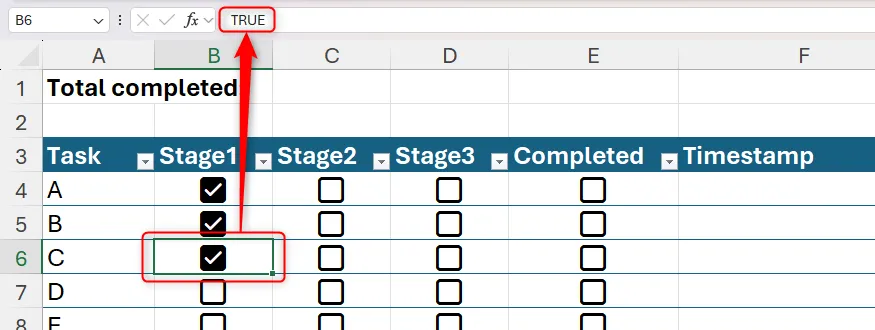
Checkbox trong Excel: Hướng dẫn công thức, định dạng và timestamp
Share0Checkbox trong Excel là công cụ hữu ích để theo dõi tiến độ công việc, kết hợp chặt chẽ với công thức, tham chiếu có cấu trúc và định dạng có điều kiện để tự động hóa bảng tính. Bài viết này trình bày chi tiết cách thêm checkbox dạng in-cell, dùng giá trị Boolean của checkbox trong công thức (AND, COUNTIF, FILTER), tạo thanh tiến độ, định dạng cả hàng khi checkbox được đánh và ghi timestamp tĩnh khi checkbox được tích. Hướng dẫn áp dụng cho Microsoft 365, Excel for the web và ứng dụng Excel trên thiết bị di động.
Phiên bản Excel hỗ trợ checkbox in-cell
Checkbox in-cell (đặt trực tiếp trong ô qua tab Insert) có sẵn trong:
- Microsoft 365 (Windows, macOS)
- Excel for the web
- Excel trên iPhone, iPad, Android
Checkbox dạng in-cell khác với checkbox nổi (Developer > Controls). Giá trị nền tảng của checkbox là Boolean: TRUE khi được tích, FALSE khi không tích. Giá trị này hiển thị trong thanh công thức khi chọn ô chứa checkbox.
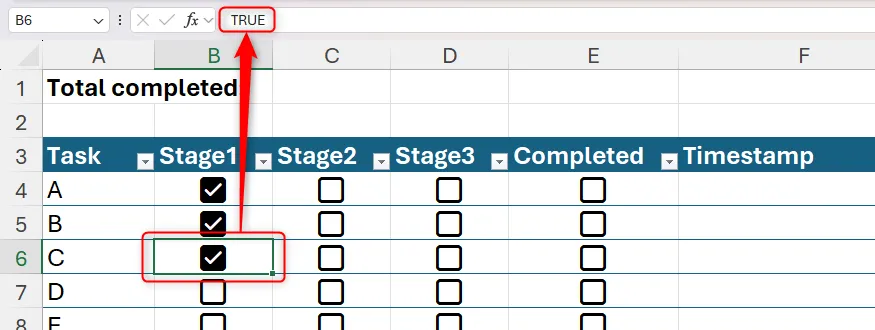 Ô chứa checkbox được chọn và hiển thị giá trị TRUE trong thanh công thức
Ô chứa checkbox được chọn và hiển thị giá trị TRUE trong thanh công thức
1. Thêm, kiểm tra và xóa checkbox in-cell
Các bước ngắn gọn:
- Chọn ô hoặc vùng ô cần đặt checkbox.
- Vào Insert trên ribbon, click mục Checkbox.
- Để check/uncheck: click vào checkbox hoặc chọn ô và nhấn Space.
- Thay đổi màu của checkbox bằng cách chọn ô chứa checkbox và đổi màu font trong tab Home.
- Xóa: nếu ô chưa tích thì Delete một lần; nếu đã tích, Delete hai lần.
Hành vi lưu ý: checkbox in-cell đi kèm giá trị TRUE/FALSE, có thể tham chiếu trong công thức và được dùng cho định dạng có điều kiện.
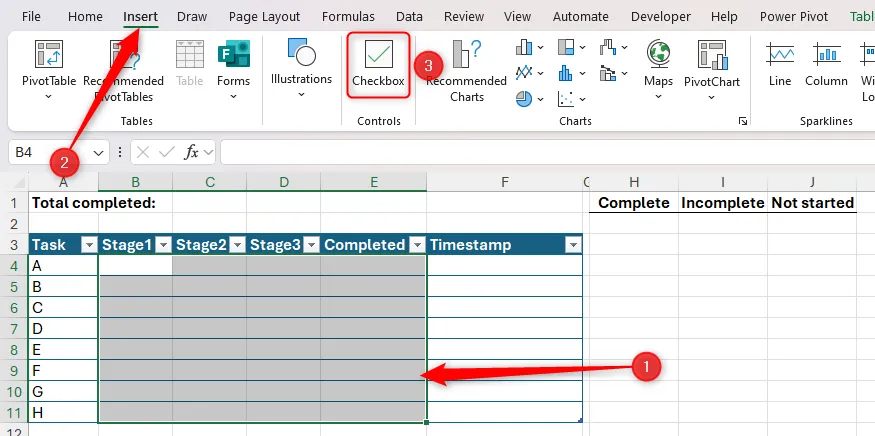 Các ô trong bảng Excel được chọn và tùy chọn Checkbox trên tab Insert được tô sáng
Các ô trong bảng Excel được chọn và tùy chọn Checkbox trên tab Insert được tô sáng
2. Dùng công thức để tự động check checkbox (ví dụ Completed)
Tình huống mẫu: bảng T_Progress có các cột Stage1, Stage2, Stage3 và Completed. Mục tiêu: ô Completed tự động được tích khi cả Stage1, Stage2 và Stage3 cùng được tích.
Cách thực hiện (sử dụng Structured References trong Table):
- Vào ô đầu tiên của cột Completed (ví dụ E4).
- Nhập công thức dùng AND để kiểm tra từng Stage là TRUE:
=AND([@Stage1]=TRUE, [@Stage2]=TRUE, [@Stage3]=TRUE)- Nhấn Enter. Do checkbox in-cell lấy giá trị TRUE/FALSE, khi công thức trả về TRUE, checkbox sẽ hiển thị là checked.
- Để áp dụng cho toàn cột trong Table: double-click fill handle của ô công thức. Trong Table, khi thêm hàng mới, công thức sẽ tự áp dụng cho hàng mới.
Ghi chú: Excel không tự autofill công thức đằng sau checkbox như ô công thức thông thường nếu không ở dạng Table; sử dụng Table (Insert > Table) giúp công thức lan rộng tự động.
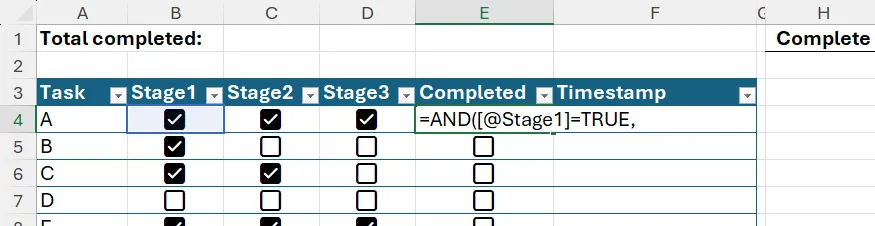 Công thức AND kiểm tra trạng thái checkbox trong Stage1 để điều khiển checkbox Completed
Công thức AND kiểm tra trạng thái checkbox trong Stage1 để điều khiển checkbox Completed
3. Sử dụng trạng thái checkbox trong các công thức phân tích
Checkbox trả về TRUE/FALSE nên có thể dùng trực tiếp trong COUNTIF, phép cộng logic, FILTER, v.v.
Ví dụ thực tế trong sheet T_Progress:
- Đếm số task hoàn thành (Completed = TRUE):
=COUNTIF(T_Progress[Completed], TRUE)- Tính tỉ lệ hoàn thành để làm thanh tiến độ:
- Đếm số completed (ví dụ kết quả ở C1).
- Tính tổng task không rỗng: COUNTA(T_Progress[Task]).
- Công thức tỉ lệ:
=C1/COUNTA(T_Progress[Task])Chuyển kết quả sang Percent và áp Conditional Formatting > Data Bars (solid fill). Khi thiết lập rule, với Minimum = Number 0 và Maximum = Number 1 (vì giá trị là decimal 0..1).
 Cells D1 đến F1 được gộp để tạo ô thanh tiến độ rồi áp conditional formatting Data Bars
Cells D1 đến F1 được gộp để tạo ô thanh tiến độ rồi áp conditional formatting Data Bars
Ghi chú: không khuyến nghị merge cells cho dữ liệu cần sort/filter, nhưng chấp nhận được khi mục tiêu chỉ là hiển thị progress bar.
4. Lọc và liệt kê task dựa trên checkbox với FILTER
FILTER là hàm mảng động (dynamic array). Ví dụ:
- Liệt kê các task đã hoàn thành (bắt đầu ở H2):
=FILTER(T_Progress[Task], T_Progress[Completed]=TRUE)- Liệt kê các task chưa hoàn thành (I2):
=FILTER(T_Progress[Task], T_Progress[Completed]=FALSE)- Liệt kê task chưa bắt đầu (Stage1+Stage2+Stage3 = 0):
=FILTER(T_Progress[Task], T_Progress[Stage1]+T_Progress[Stage2]+T_Progress[Stage3]=0)Giải thích: Excel coi TRUE = 1, FALSE = 0; tổng bằng 0 nghĩa tất cả đều FALSE (chưa bắt đầu). Đặt IFERROR quanh FILTER để hiển thị thông báo hoặc chuỗi rỗng khi không có kết quả phù hợp.
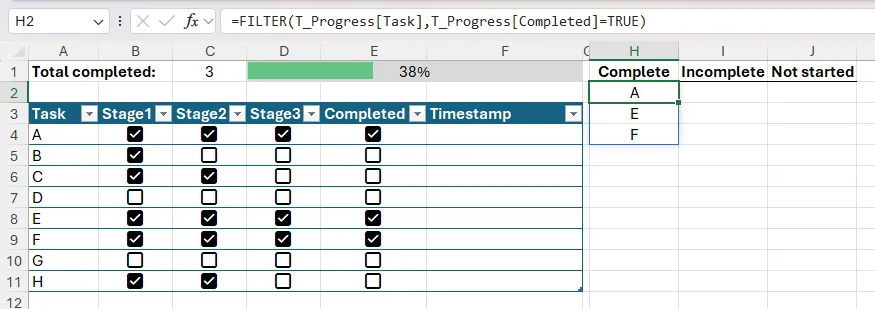 Hàm FILTER được dùng để liệt kê các task có checkbox Completed được tích
Hàm FILTER được dùng để liệt kê các task có checkbox Completed được tích
5. Định dạng cả hàng khi checkbox được đánh (Conditional Formatting)
Mục tiêu: khi checkbox ở cột Completed (ví dụ cột E) được tích, tô màu chữ hoặc nền của toàn hàng (ví dụ light gray).
Các bước:
- Chọn toàn bộ vùng dữ liệu trong Table.
- Home > Conditional Formatting > New Rule > Use a formula to determine which cells to format.
- Nhập công thức với mixed reference (khóa cột, để áp dụng theo hàng):
=$E4=TRUE- Format > Font (chọn màu xám nhạt) hoặc Fill tùy ý > OK.
Giải thích: công thức bắt đầu từ hàng 4; ký $ trước E cố định cột Completed, cho phép rule áp dụng đúng cho mỗi hàng trong vùng chọn.
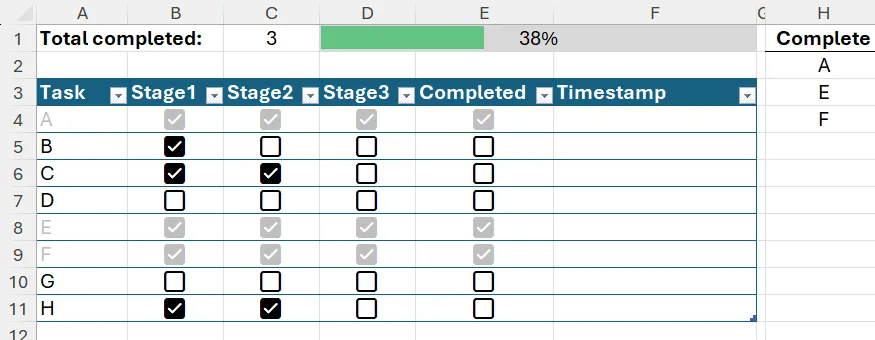 Các hàng trong bảng được tô xám nhờ conditional formatting dựa trên giá trị checkbox Completed
Các hàng trong bảng được tô xám nhờ conditional formatting dựa trên giá trị checkbox Completed
6. Ghi timestamp tĩnh khi checkbox được tích (phương pháp IFS + iterative calculations)
Yêu cầu: khi ô Completed được tích tại thời điểm tương lai, cột Timestamp lưu lại ngày-giờ (static) và không thay đổi khi workbook recalc. Lưu ý: phương pháp này không thể khôi phục thời điểm đã tích trong quá khứ nếu checkbox đã tích trước khi áp công thức.
Thiết lập ô Timestamp (cột F), bắt đầu ở F4:
-
Định dạng cột Timestamp:
- Chọn cột > Home > Number group > mở Format Cells > Custom > chọn định dạng Date-Time phù hợp.
-
Nhập công thức IFS vào F4:
=IFS([@Completed]=FALSE, "", [@Timestamp]="", NOW(), TRUE, [@Timestamp])Giải thích các điều kiện:
- Nếu Completed = FALSE => trả về chuỗi rỗng.
- Nếu Timestamp hiện tại rỗng và Completed TRUE => trả NOW() (tạo timestamp).
- Nếu không rơi vào 2 trường hợp trên => giữ giá trị hiện có của [@Timestamp].
-
Sau khi nhập công thức, Excel sẽ cảnh báo about circular reference. Để hoạt động:
- File > Options > Formulas > Enable iterative calculations (bật).
- Lưu ý: iterative calculations có thể làm chậm workbook; chỉ bật khi cần.
-
Khi bật iterative, công thức sẽ lưu giá trị NOW() lần đầu khi Completed chuyển từ FALSE sang TRUE; lần sau không ghi đè do điều kiện [@Timestamp] <> “”.
Quan trọng: phương pháp này sử dụng vòng lặp (circular reference) có kiểm soát; đảm bảo test kỹ trên bản sao trước khi áp dụng vào workbook lớn.
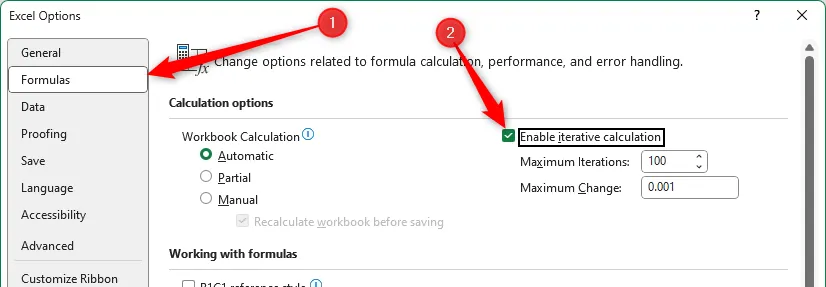 Tùy chọn Enable Iterative Calculations được bật trong Excel Options để cho phép công thức vòng lặp tạo timestamp
Tùy chọn Enable Iterative Calculations được bật trong Excel Options để cho phép công thức vòng lặp tạo timestamp
7. Mẹo kỹ thuật và best practices
- Dùng Table (Insert > Table) để tận dụng Structured References, tự động áp công thức và mở rộng khi thêm hàng.
- Tránh merge cells nơi cần sort/filter; nếu chỉ hiển thị progress bar thì cân nhắc Center Across Selection thay vì Merge.
- Khi dùng iterative calculations: thiết lập Max Iterations và Max Change hợp lý (mặc định là 100 và 0.001) để giảm tác động hiệu năng.
- Dùng FILTER + IFERROR để tránh lỗi #CALC! khi không có kết quả.
- Khi chuyển sang workbook khác, kiểm tra compatibility: một số hàm mảng động hoặc in-cell checkbox chỉ hoạt động trên Microsoft 365/Excel web mới nhất.
- Đặt validation hoặc bảo vệ sheet nếu không muốn người dùng chỉnh trực tiếp giá trị ô chứa checkbox công thức.
Kết luận
Checkbox trong Excel (in-cell) kết hợp với công thức (AND, COUNTIF, FILTER), conditional formatting và kỹ thuật ghi timestamp cho phép xây dựng hệ thống theo dõi tiến độ chuyên nghiệp: tự động đánh Completed, đếm và liệt kê task, hiển thị progress bar và ghi thời điểm hoàn thành. Áp dụng Table và structured references giúp mô hình ổn định khi mở rộng dữ liệu; kích hoạt iterative calculations chỉ khi cần cho timestamp tĩnh. Hãy thử các công thức mẫu trong bài trên bảng T_Progress của bạn và kiểm tra hiệu năng trước khi triển khai vào workbook lớn.
Bạn đã thử chiến thuật checkbox + FILTER nào hữu dụng nhất cho quản lý task chưa? Chia sẻ chiến lược hoặc câu hỏi của bạn để cùng thảo luận.
